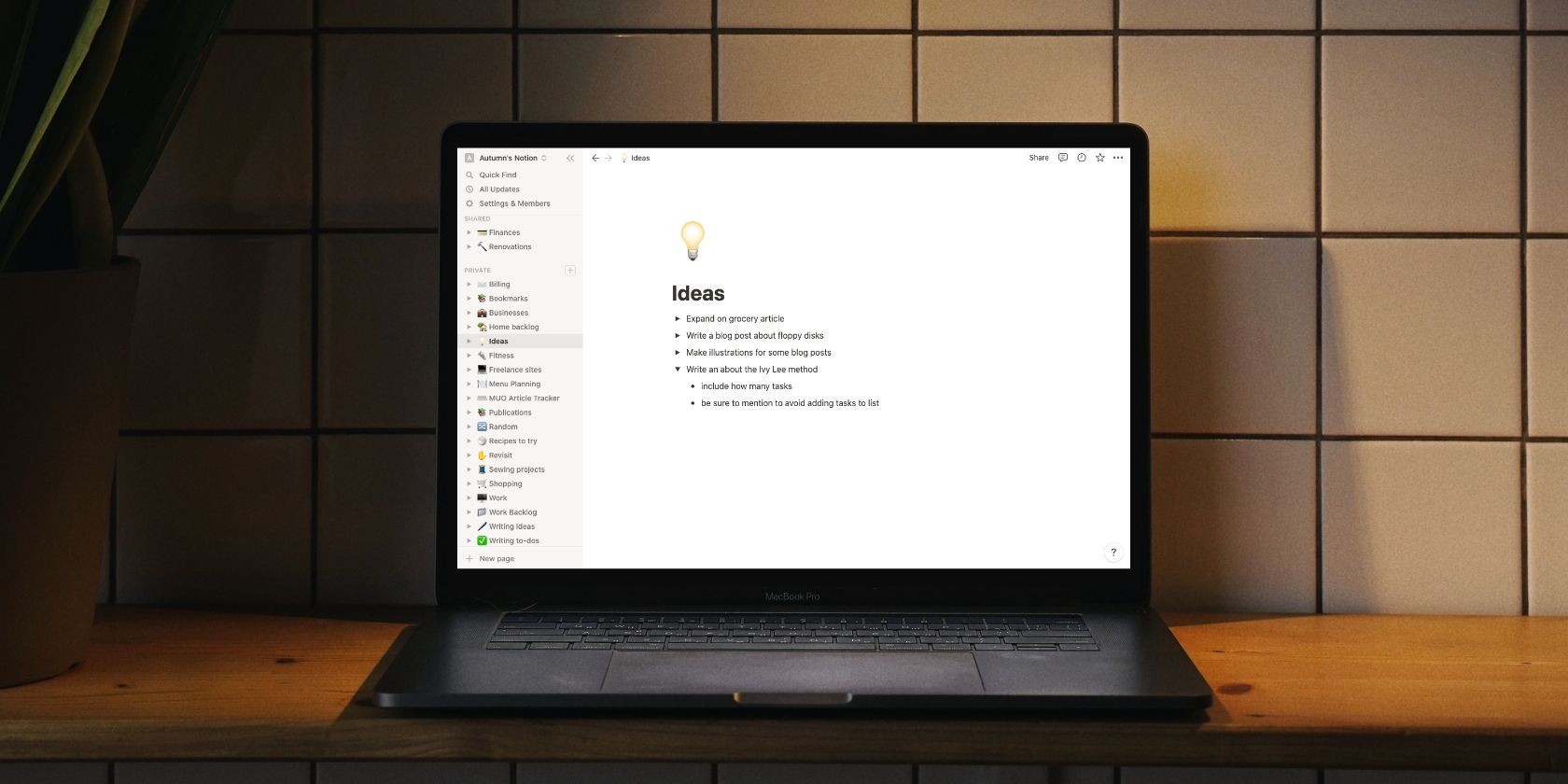با تهیه این لیست ها در Notion، می توانید ایده های خود را از گم شدن و حواس پرتی جلوگیری کنید. در اینجا 3 صفحه برای نگه داشتن در Notion وجود دارد.
حواسپرتیها به اشکال مختلفی میآیند – حتی از ایدهها و پروژههای خودتان. آنها همچنین می توانند خود را به عنوان پیشنهادهای دوستانه از طرف کسی که می شناسید به شما معرفی کنند.
با این حال، راهی وجود دارد که شما میتوانید در حالی که آن تکههای اطلاعات را برای آینده ذخیره میکنید، به مسیر خود بازگردید – زیرا چه کسی میداند؟ آنها ممکن است فقط به چیزی شگفت انگیز تبدیل شوند.
در این مقاله، فهرستهایی را در Notion به شما معرفی میکنیم که میتوانید از آنها برای جلوگیری از حواسپرتی و از دست دادن ایدههای درخشان خود استفاده کنید.
1. صفحه ایده ها
گاهی اوقات بهترین ایده های شما زمانی به ذهنتان می رسد که روی چیزی کاملا نامرتبط کار می کنید. طبیعتاً هیجان زده میشوید و میخواهید بیشتر آنها را کشف کنید، اما مجموعه کارهایی که پیش روی شماست اولویت دارد.
در حالی که بهترین ایدههای شما میتوانند باعث حواسپرتی شوند، اما وقتی سعی میکنید آنها را کنار بزنید، به راحتی فراموش میشوند. برنامههای زیادی وجود دارند که به جلوگیری از حواسپرتی در دستگاههای شما کمک میکنند، اما وقتی این شما هستید که حواس خود را پرت میکنید، میتوانید Notion را تغییر دهید.
ایجاد یک صفحه ایده ها در Notion به شما مکانی می دهد تا ایده های خود را پارک کنید تا بتوانید آنها را پیدا کنید و بعداً به آنها بازگردید. یک مزیت اضافی این است که وقتی هیجان اولیه از بین رفت، از ایده بازدید میکنید، بنابراین بهتر میتوانید تصمیم بگیرید که آیا ارزش اقدام برای آن را دارد یا خیر.
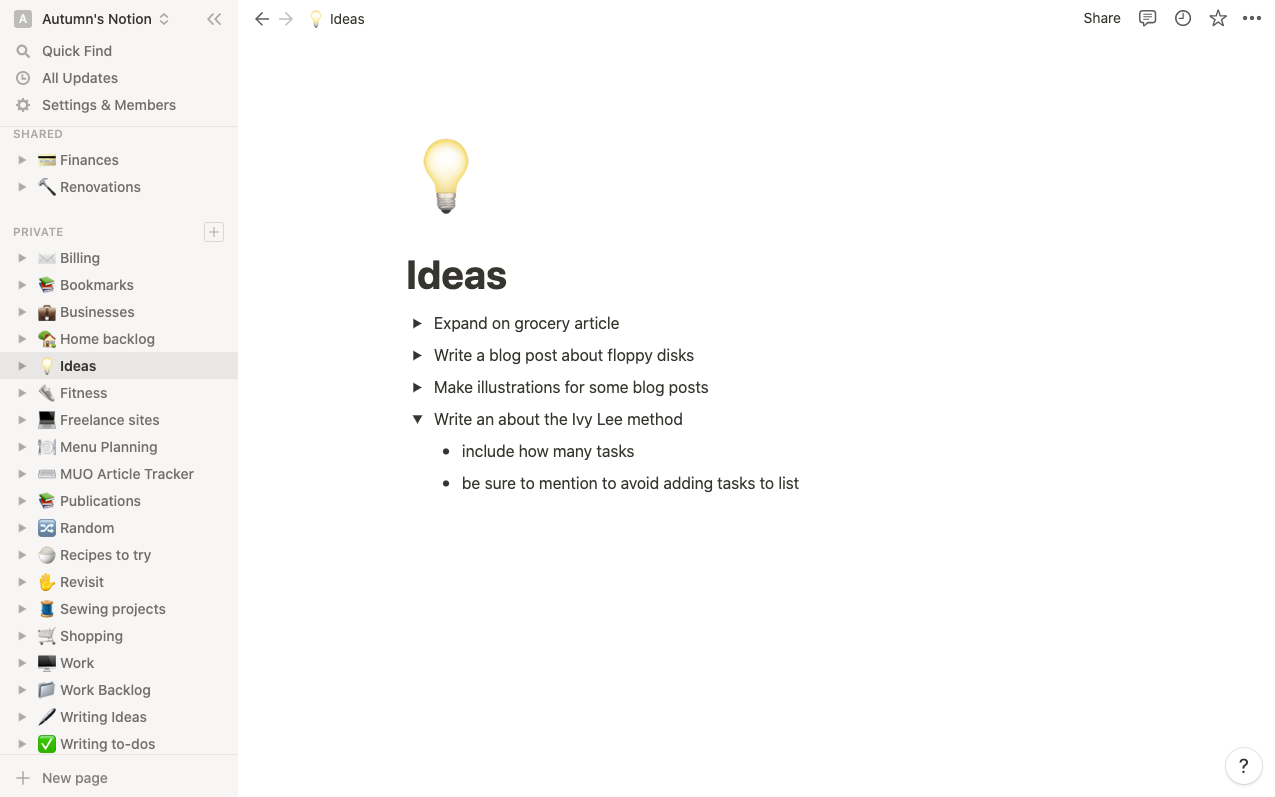
مثال بالا از یک لیست تغییر جهت مرتب نگه داشتن صفحه استفاده می کند. با این حال، می توانید ایده خود را با قرار دادن بلوک ها در داخل آن گسترش دهید. اگر چند نکته را در کنار ایده خود یادداشت کنید، این نوع لیست مفید خواهد بود، بنابراین می توانید آنها را نیز فراموش نکنید.
2. صفحه بازديد
به احتمال زیاد، همه ما یک کار یا پروژه داشته ایم که برای مدتی در لیست کارهای ما بوده است.
گاهی اوقات ممکن است با انجام کاری مواجه شوید که به نظر یک وظیفه است، اما واقعاً این امری اختیاری است که آیا آن را انجام دهید یا نه. به عنوان مثال، شما در حال یادگیری کشیدن نقاشی هستید، اما به نظر نمی رسد که بنشینید و این کار را انجام دهید.
این که آیا مجبور شده اید اولویت ها را تغییر دهید یا در حال حاضر انگیزه ندارید، آن را در لیست بازدید مجدد خود قرار دهید تا بتوانید ارزیابی کنید که آیا می خواهید آن را در زمان دیگری انجام دهید یا خیر. با انجام این کار، از پرت شدن آن در لیست کارهای فعلی خود جلوگیری می کنید، و حتی ممکن است مقداری از فشاری را که برای انجام آن به خودتان وارد می کنید، کاهش دهید.
از خود بپرسید که آیا کار یا پروژه باید یا باید باشد. اگر ضروری است، آن را در بالای لیست خود قرار دهید و آن را از سر راه بردارید. اگر لازم است، آن را در لیست بازدید مجدد خود پارک کنید. شاید این کار شما نباشد، یا باید در حال حاضر تمرکز خود را در جای دیگری قرار دهید.

مثال بالا از یک لیست نقطه ساده استفاده می کند. این یک لیست تمیز به شما می دهد بدون اینکه نیازی به گسترش کار یا احساس اینکه باید یک چک باکس کنار آن را پر کنید.
قرار دادن اقلام در اینجا به این معنی نیست که به آن باز نخواهید گشت. آن را در حالت تعلیق در نظر بگیرید. هنگامی که آماده بودید دوباره آن را بردارید، در آنجا منتظر شما خواهد بود.
3. صفحه تصادفی
آیا این یک وظیفه است؟ آیا این یک ایده است؟ اگر چیزی وجود دارد که به نظر می رسد در هیچ یک از صفحات مفهومی دیگر شما مناسب نیست، در لیست تصادفی قرار می گیرد.
ایجاد یک صفحه تصادفی در Notion مفید است زیرا مکانی برای پارک عوامل حواس پرتی خواهید داشت. برای مثال، همکارتان به شما پیشنهاد میکند در حالی که در میانه کار هستید، یک تریلر بازی ویدیویی را تماشا کنید.
به جای جستجوی آن یا بررسی فوری پیوند، پیشنهاد را در لیست تصادفی خود پارک کنید و روز خود را ادامه دهید.
اینجا مکان مناسبی برای ایدهها و پیشنهادات خوبی است که میخواهید در یک مقطع زمانی روی آنها اقدام کنید، اما واقعاً در حال حاضر در اولویت نیستند. شما فقط آنها را در آنجا قرار می دهید تا آنها را به طور کامل فراموش نکنید.

مثال بالا از یک لیست کارها استفاده می کند تا بتوانید در حین تکمیل کارها را بررسی کنید. اگر فهرست شما بیش از حد پر از موارد علامتگذاری شده است، میتوانید آنها را به یک صفحه آرشیو در Notion منتقل کنید، اگر میخواهید پیگیری کنید، یا فقط آنها را حذف کنید زیرا به هر حال تصادفی است.
انواع بلوک های لیست که می توانید در Notion استفاده کنید
Notion چهار لیست اساسی را ارائه می دهد که به شما در ایجاد صفحات سازماندهی شده کمک می کند: لیست کارهای انجام شده، لیست گلوله ای، لیست شماره گذاری شده و فهرست تعویض.
در مثالهای بالا، کارهای انجام شده، گلولهبندی و جابجایی را پوشش دادیم. اگر فهرستی دارید که میخواهید آن را به ترتیب عددی تنظیم کنید، در اینجا نمونهای از این است که اگر در Notion تازه کار هستید یا هنوز از Notion استفاده نکردهاید، به نظر میرسد.
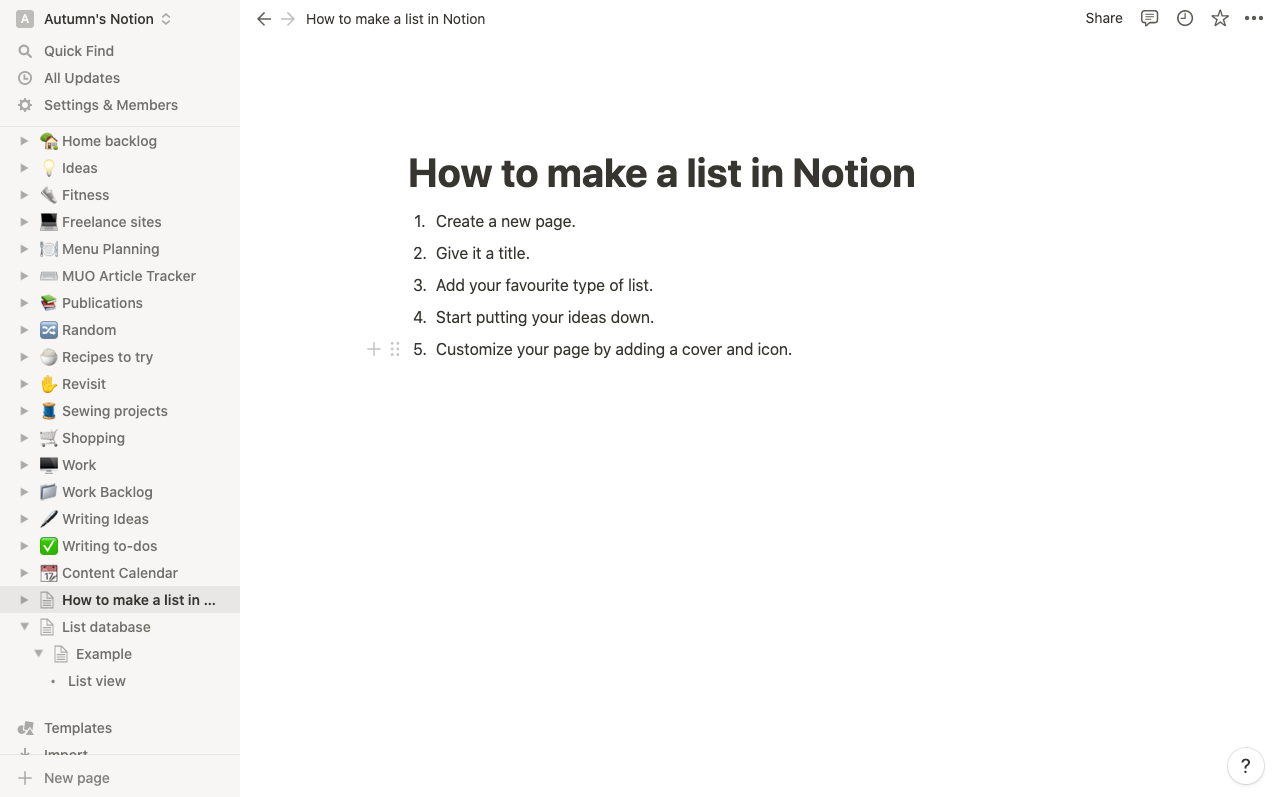
اگر میخواهید ایدههای خود را عمیقتر کنید، ممکن است بخواهید بلوک پایگاه داده فهرست را بررسی کنید. به زبان ساده، این بلوک برای هر خطی که وارد میکنید صفحه جدیدی در Notion شما ایجاد میکند. شما همچنین می توانید پایگاه داده خود را در Notion با ویژگی های اضافی سفارشی کنید، اما برای این مثال، ما آن را به حداقل می رسانیم.

مزیت اصلی استفاده از فهرست پایگاه داده این است که می توانید به سرعت آن را در لیست قرار دهید و افکار اولیه خود را فوراً در صفحه یادداشت کنید، یا دوباره برگردید و بعداً آن را گسترش دهید.
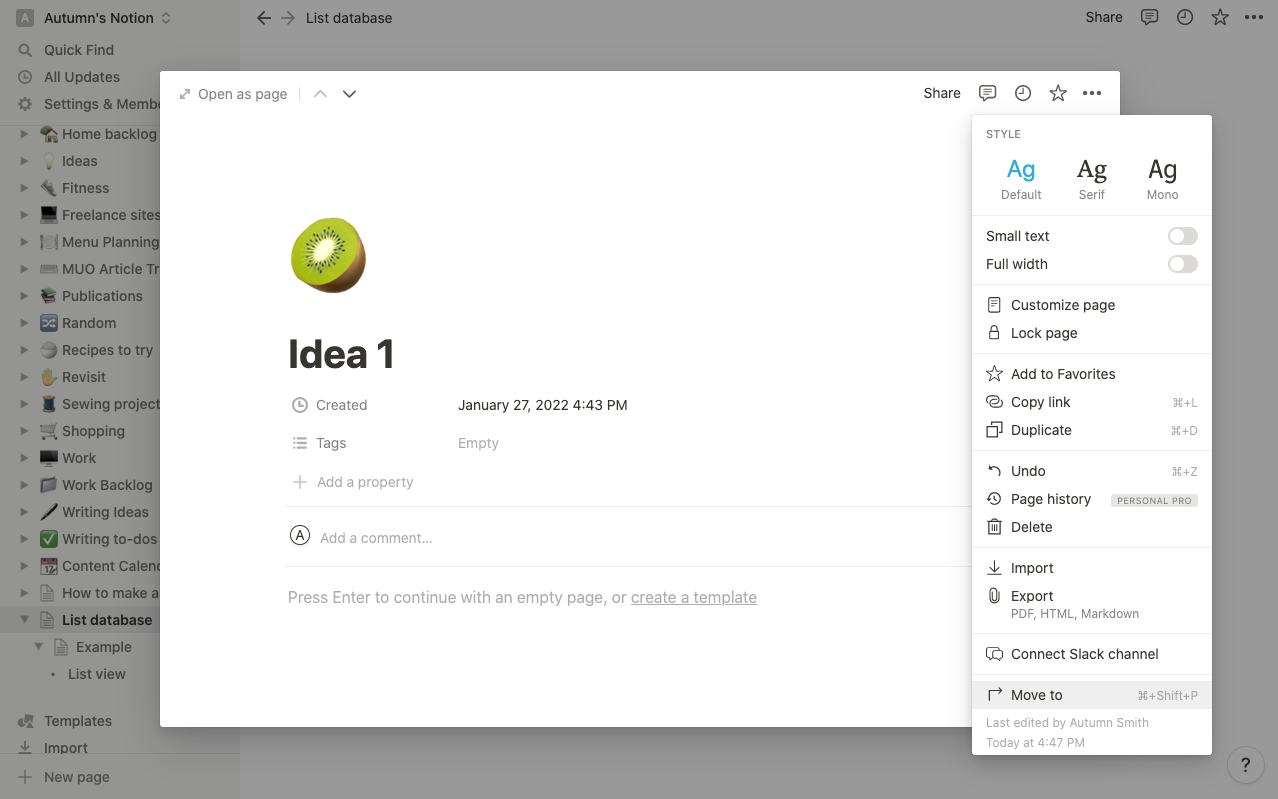
مزیت دیگر این است که می توانید آن را به صفحات اصلی خود منتقل کنید، زمانی که آماده تبدیل آن به صفحه پروژه هستید. برای انجام این کار، به گزینه های صفحه بروید و انتقال به را انتخاب کنید. تا آن زمان، در پایگاه داده لیست باقی می ماند، جایی که کمتر احتمال دارد حواس شما را پرت کند.
چگونه یک صفحه اضافه کنیم و یک لیست در Notion ایجاد کنیم
برای ایجاد ایدهها، بازدید مجدد و فهرستهای تصادفی، هر بار مراحل یکسانی را دنبال میکنید. با انتخاب صفحه جدید در گوشه سمت چپ پایین شروع کنید. در مرحله بعد، نامی را که می خواهید استفاده کنید به آن بدهید.
می توانید با استفاده از اسلش رو به جلو برای نمایش دستورات و انتخاب دستور مورد نظر، لیست مورد نظر خود را اضافه کنید. برای محدود کردن گزینه ها، لیست ها را بعد از اسلش تایپ کنید.
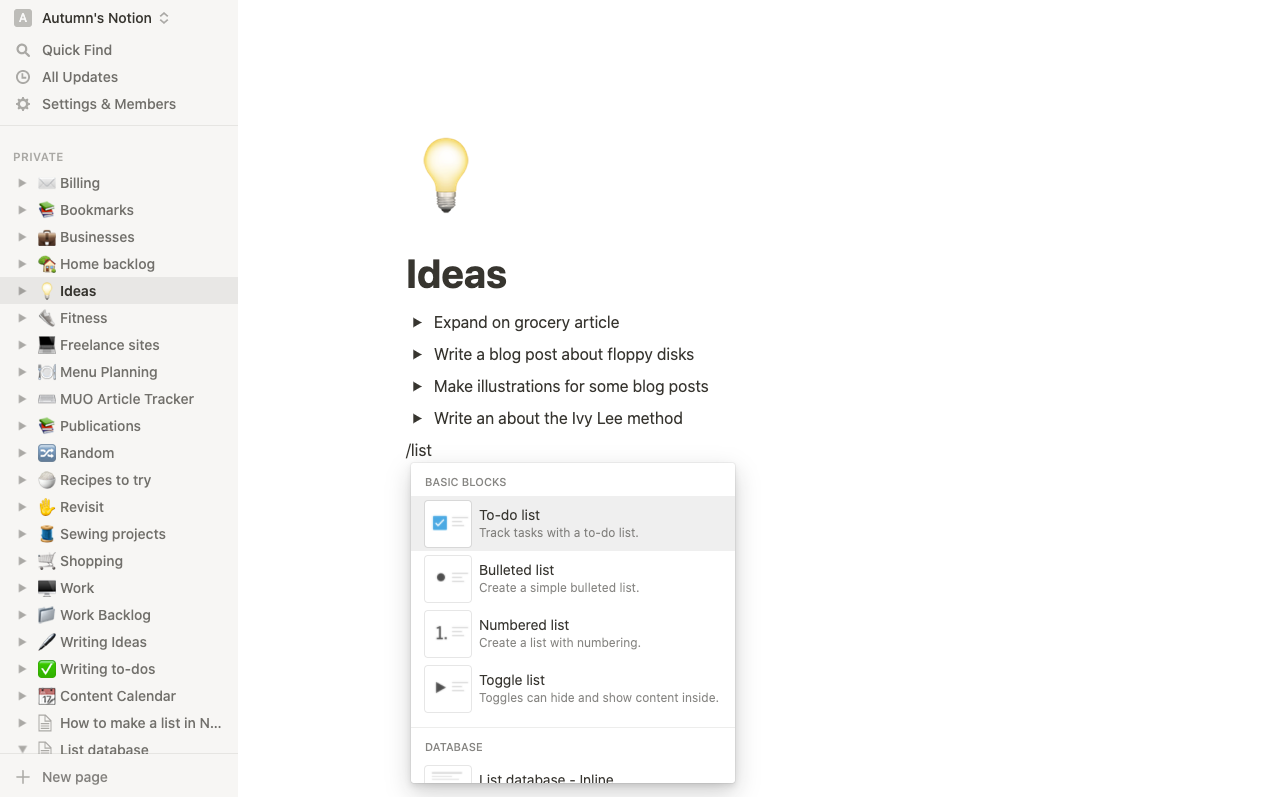
لیست شما ظاهر می شود و می توانید شروع به تایپ موارد کنید. هر لیست بسیار شبیه گلوله ها و لیست هایی است که در نرم افزار پردازش کلمه پیدا می کنید. با فشار دادن اینتر، یک نقطه جدید ظاهر می شود، و تورفتگی فهرست دیگری را در داخل آن قرار می دهد.
لیست های دیگری که می توانید در Notion ایجاد کنید
همانطور که با Notion کار می کنید، ممکن است بخواهید از آن برای همه چیز استفاده کنید. در اینجا چند ایده دیگر برای لیست هایی وجود دارد که می توانید در نرم افزار ایجاد کنید:
- فهرست را کاوش کنید – چیزهایی که باید بعداً به آنها توجه کرد، بنابراین میتوانید از تبدیل شدن به تحقیقات به یک عامل حواس پرتی جلوگیری کنید.
- فهرست خرید – مواردی که باید بعداً خریداری کنید تا خرید آنلاین یا دویدن به فروشگاه مانع کار نشود.
- فهرست وعدههای غذایی – همه ایدههای ناهار و شام خود را در اینجا قرار دهید تا تصمیم بگیرید که چه چیزی بخورید، شما را از پروژههایتان دور نکند.
- فهرست نشانکها—همه پیوندهای مورد نیاز خود را در این فهرست ذخیره کنید تا بعداً وقت خود را برای جستجوی آنها صرف نکنید.
- فهرست خلاق – بخشهایی از خلاقیت را برای بعد یادداشت کنید – مانند پستهای رسانههای اجتماعی، عناوین وبلاگ، الهامبخش طراحی و غیره.
- فهرست یادآوری ها—اگر حفظ یک تقویم را چالش برانگیز می دانید، فهرست یادآوری ایجاد کنید. شما حتی می توانید هشدارها را در Notion تنظیم کنید، بنابراین واقعاً کارهای خود را فراموش نخواهید کرد.
- چیزهایی را که دوست دارید فهرست کنید — فقط برای سرگرمی. در اینجا، میتوانید مواردی را که با آنها روبرو میشوید و به سادگی دوست دارید قرار دهید—شاید بعداً به کارتان بیایند، شاید نه، اما با این حال، به شما کمک میکند لبخند بزنید.
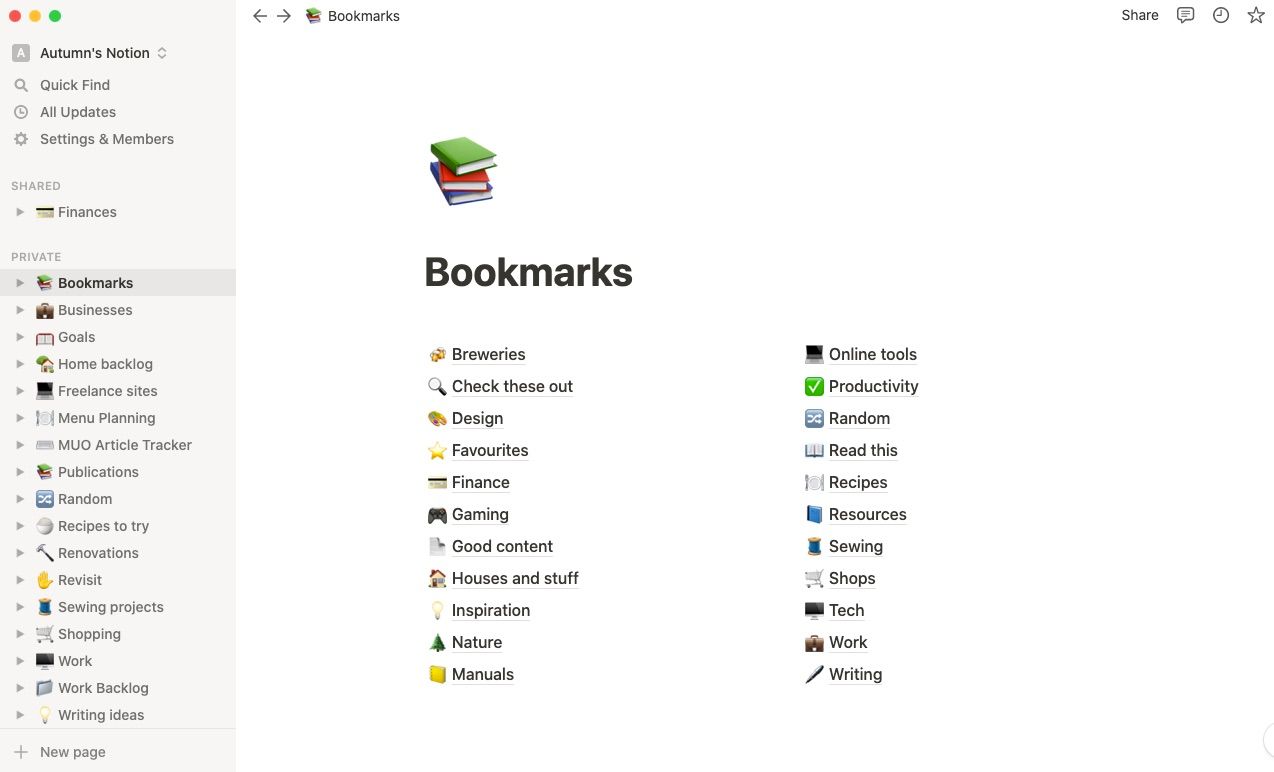
مثال بالا سبک لیستی ندارد. برای ایجاد یک لیست مشابه، صفحات فرعی را که می خواهید در داخل صفحه استفاده کنید ایجاد کنید و آنها را بکشید و رها کنید تا یک فهرست ایجاد شود.
هنگامی که یک شی را در کنار دیگری قرار می دهید، آن را تا انتها به سمت چپ یا راست بکشید و یک خط عمودی آبی نشان می دهد که کجا خواهد رفت.
حواس پرتی خود را با ایده محدود کنید
با ایجاد این لیستها در Notion، میتوانید از هدر رفتن ایدهها و پیشنهادها یا حواسپرتی جلوگیری کنید. اگر با Notion تازه کار هستید، ممکن است استفاده از آن پیچیده به نظر برسد، اما یکی از ساده ترین ابزارهای مدیریت پروژه برای استفاده است.
هنگامی که به آن دست پیدا کردید، ممکن است بخواهید از آن برای همه چیز استفاده کنید.